In diesem Video zeige ich dir, wie du einen Button in dein Menü einfügen kannst. Den Code dazu findest du unter diesem Video. So kannst du mehr Aufmerksamkeit auf einen speziellen Menüpunkt legen.
Den CSS Code, den ich im Video zeige, findest du gleich hier drunter.
Kopiere ihn und füge ihn bei Divi – Theme Optionen – Eigene CSS ein.
Ersetze die Farben, durch deine eigenen Farbcodes. (Die Farben beginnen im Code alle mit einer #…)
/*Menübutton färbig*/
header#main-header #et-top-navigation {
padding-top: 30px !important;
}
header#main-header #et-top-navigation li.menu-cta {
background: #00bab2;
padding: 10px 20px;
border-radius: 20px;
border: 1px solid #00bab2;
}
header#main-header #et-top-navigation li.menu-cta:hover {
background: #ffffff;
border: 1px solid #00bab2;
}
header#main-header #et-top-navigation li.menu-cta > a {
color: #FFFFFF !important;
padding-bottom: 0 !important;
}
header#main-header #et-top-navigation li.menu-cta:hover a {
color: #00bab2 !important;
}
header#main-header #et-top-navigation li.menu-cta > ul.sub-menu {
top: 63px;
}
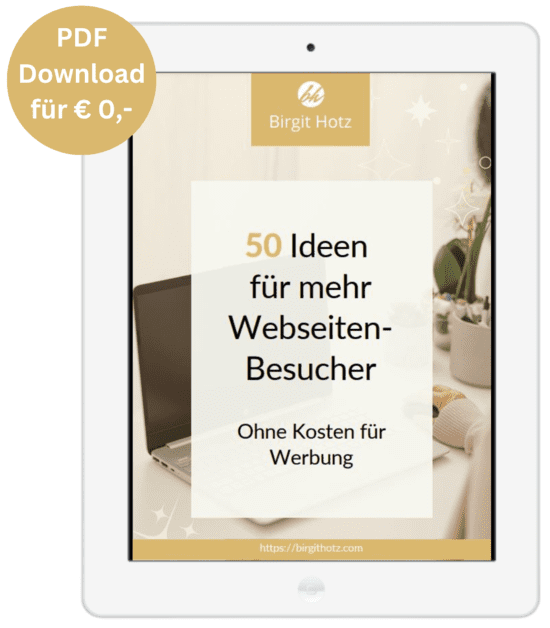
Du willst mehr Besucher auf deiner Webseite?
Hol dir das PDF mit den 50 umsetzbaren Praxistipps, um deine Besucherzahlen zu steigern! (Jetzt für € 0,-)
100% kostenlos. Du bekommst sofort ein 13-seitiges PDF per E-Mail zugeschickt.
Danach bekommst du 2-4x im Monat meine Tipps für deine Website zu Strategie und Technik. Du kannst dich jederzeit vom Newsletter mit einem Klick abmelden.
Infos zum Datenschutz findest du hier.
Du möchtest den Menüpunkt in einem neuen Tab öffnen?
Gehe zu Design – Menüs und rufe das entsprechende Menü auf.
1. Klicke rechts oben auf „Ansicht anpassen“
2. Hake „Linkziel“ an.
3. Klicke auf den betreffenden Menüpunkt und hake dort „Link in einem neuen Tab öffnen“ an.
(der Menüpunkt öffnet sich rechts über den Pfeil nach unten)

Schreib mir gerne in die Kommentare, ob das bei dir geklappt hat. Und ob du vielleicht auch einen Video-Wunsch hast. 🙂

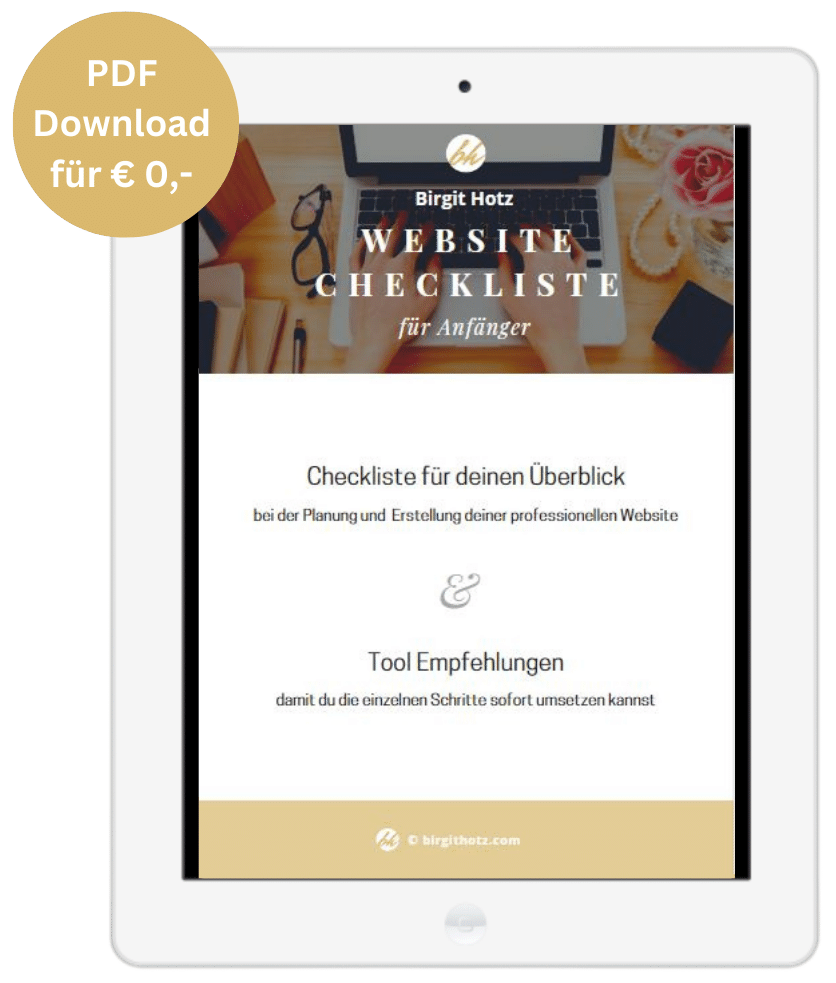
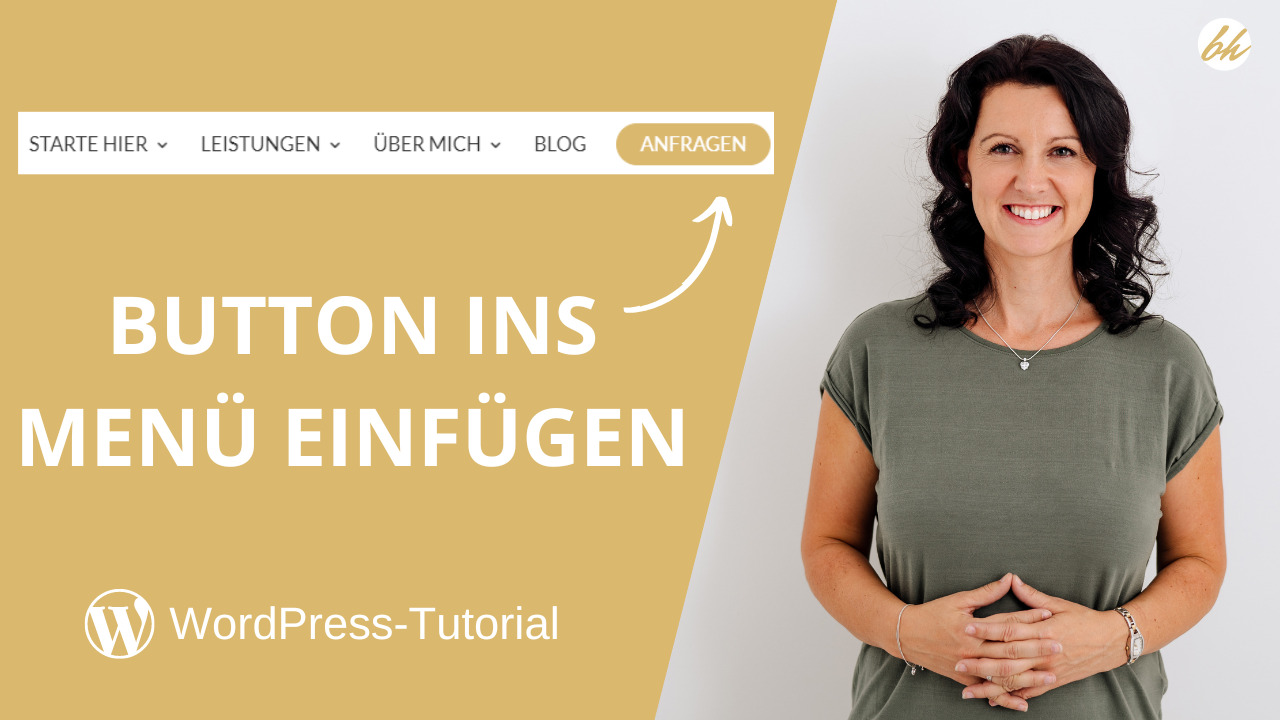



Liebe Birgit,
das hat wunderbar funktioniert! Ganz lieben Dank für die Anleitung.
Ist es denn evtl. möglich, die Verlinkung in einem neuen Tab öffnen zu lassen?
Das wäre noch ein Wunsch von mir 🙂
Viele Grüße,
Elke
Liebe Elke,
vielen Dank für dein Kommentar und deine Frage. Ich habe dies im Blogbeitrag noch ergänzt.
Liebe Grüße, Birgit